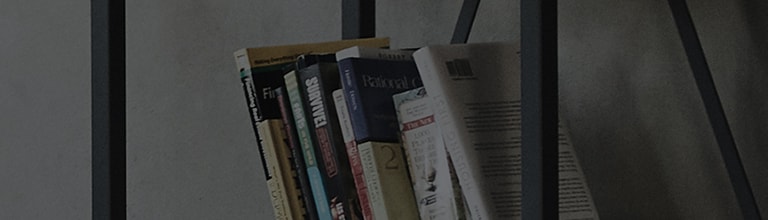Monitor povezan sa ulaznim kablom, kao ?to je HDMI, Displai Port ili USB-C kabl,
mo?e da emituje zvuk preko sopstvenih ugra?enih zvu?nika (ako je opremljeno) ili eksternog ure?aja preko audio porta.
Vrste ulaznih portova i dostupnost ugra?enih zvu?nika mogu se razlikovati u zavisnosti od modela proizvoda.
Molimo pogledajte uputstvo za upotrebu proizvoda ili posetite na?u po?etnu stranicu za detaljne informacije.
Probaj ovo
Da li je va? monitor opremljen ugra?enim zvu?nicima?
? Pogledajte uputstvo za upotrebu proizvoda da biste proverili da li va? monitor ima ugra?ene zvu?nike.
Ako va? monitor nema ugra?ene zvu?nike, zvuk se ne?e ?uti ako ne pove?ete monitor sa spoljnim zvu?nikom, kao ?to su slu?alice.
Ako je va? monitor opremljen ugra?enim zvu?nicima, podesite postavke zvuka monitora.
Prona?ite dugme d?ojstika na okviru monitora i pomerite ga levo / desno da biste podesili ja?inu zvuka.
Kako testirati zvuk na pametnom monitoru
Smart monitor [Sound self-diagnosis]: Pritisnite dugme za pode?avanja [] na daljinskom upravlja?u. Zatim izaberite ikonu pode?avanja [
Ili
] na ekranu.
Izaberite [Podr?ka] → Izaberite [Sound self-diagnosis] i testirajte ja?inu zvuka.
Ako nema problema sa zvukom, poku?ajte da proverite ja?inu zvuka ra?unara ili drugih spoljnih ure?aja.
Na ra?unaru proverite da li je Vindovs zvu?ni izlaz pode?en na monitor.
Proverite Vindovs postavke zvuka izlaz
Proverite da li je zvuk isklju?en. Uverite se da je zvuk pode?en na odgovaraju?u ja?inu zvuka.
Da biste podesili ja?inu zvuka: Kliknite na ikonu zvuka na desnoj strani trake zadataka,
Proverite trenutno kori??eni audio ure?aj i koristite kliza? da podesite ja?inu zvuka.
Kliknite na ikonu [zvu?nik] na desnoj strani trake zadataka. Kliknite na ikonu za [Izaberi izlaz zvuka].
Proverite da li je izlazni ure?aj pode?en na [LG monitor].
Kako proveriti ja?inu zvuka odre?enih aplikacija na Vindovs 11
Kliknite desnim tasterom mi?a na ikonu [Zvu?nik] na desnoj strani trake zadataka. Izaberite [Otvori mikser ja?ine zvuka].
Ako su [Aplikacije] isklju?ene, kliknite na [Reset] da "Resetuje zvu?ne ure?aje i ja?inu zvuka za sve aplikacije na preporu?ene podrazumevane vrednosti.
※ U operativnom sistemu Vindovs KSNUMKS, otvorite [Otvori mikser ja?ine zvuka] i koristite kliza? da biste pove?ali ja?inu zvuka aplikacija pod [Aplikacija].
Ako nema zvuka iz ugra?enih zvu?nika ra?unara ili eksternog zvu?nika (npr. Slu?alice)
Ovo je verovatnije da ?e biti problem sa drajverom za zvuk ra?unara nego sa problemom sa monitorom.
Izbri?ite upravlja?ki program zvuka i ponovo ga instalirajte. (Pratite uputstva na po?etnoj stranici proizvo?a?a ra?unara.)
Kako da ponovo instalirate drajver zvuka iz Device Manager
Potra?ite [Device Manager] koriste?i polje za pretragu na traci zadataka i otvorite kontrolnu tablu.
U padaju?em meniju za [Kontroleri zvuka, video i igara], izaberite [Realtek (R) Audio] i kliknite na [Deinstaliraj ure?aj].
U poruci za verifikaciju koja se pojavi izaberite [Deinstaliraj] i ponovo pokrenite Vindovs.
Proverite da li se ?uje zvuk.
※ Proverite specifikacije va?eg specifi?nog proizvoda kao zvu?ni ure?aji razlikuju od proizvo?a?a.
(npr. [Conekant HD Audio] mo?e biti instaliran na va?em ra?unaru.)
Kako da preuzmete i instalirate drajver zvuka
Najnovija verzija drajvera zvuka mo?e se preuzeti sa po?etne stranice proizvo?a?a.
Drajveri se mogu instalirati na LG ra?unare koriste?i [LG Update program].
Kori??enjem [LG Update programa], upravlja?ki programi ure?aja koji su pogodni za va? PC sistem mogu se automatski instalirati.
Unesite [Microsoft Store] u polje za pretragu na traci zadataka i pokrenite aplikaciju.
Pretraga za [LG Update Installer] aplikacija u Microsoft Store-u.
Kliknite na dugme [Get] na stranici za preuzimanje [LG Update Installer] i izvr?ite aplikaciju.
Proverite postavke unosa monitora pomo?u dugmeta d?ojstika.
Pritisnite dugme d?ojstika da biste u?li u glavni meni.
Iz [Main Menu], koristite dugme d?ojstika da biste izabrali [Input] pode?avanja.
Proverite [Input List], koji prikazuje sve trenutno povezane ulaze.
Proverite da li je kabl koji povezuje monitor i PC (HDMI, DP, USB-C) je pravilno priklju?en i.n
Tako?e proverite da li ima znakova o?te?enja, kao ?to su savijene igle.
Potra?ite pra?inu i prljav?tinu koja se mo?e zalepiti za igle.
Ako sumnjate da je kabl neispravan, priklju?ite drugi kabl i test zvuka.
Uverite se da zamenite neispravan kabl sa originalnim.
Da li ste koristili kabl prilo?en uz kupovinu monitora?
Kori??enje kabla koji nije pogodan za specifikacije proizvoda mo?e dovesti do
razni problemi kao ?to su buka na ekranu, prazan ekran i jo? mnogo toga.
※ Ako se koristi HDMI-na-DVI kabl, samo video signali ?e se preneti, a ne audio.
Ovaj vodi? je kreiran za sve modele, tako da se slike ili sadr?aj mogu razlikovati od va?eg proizvoda.